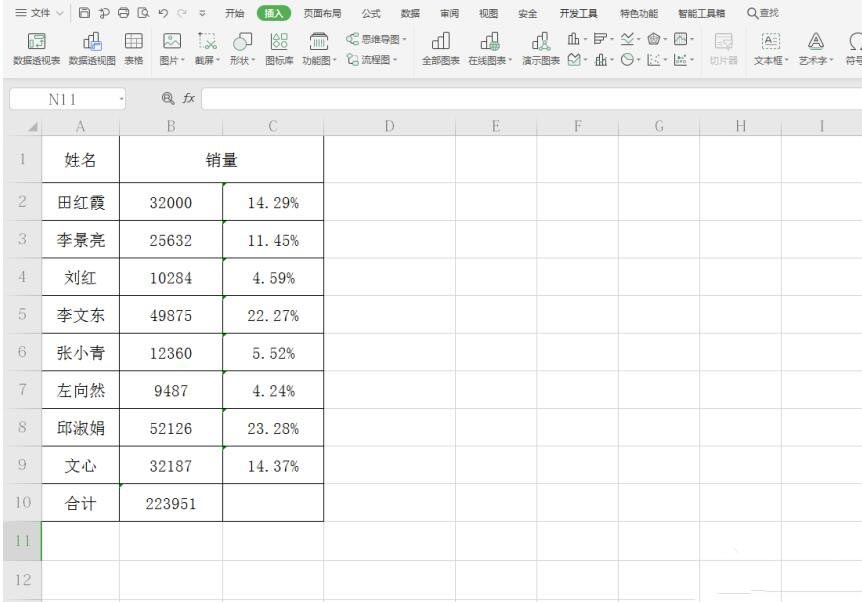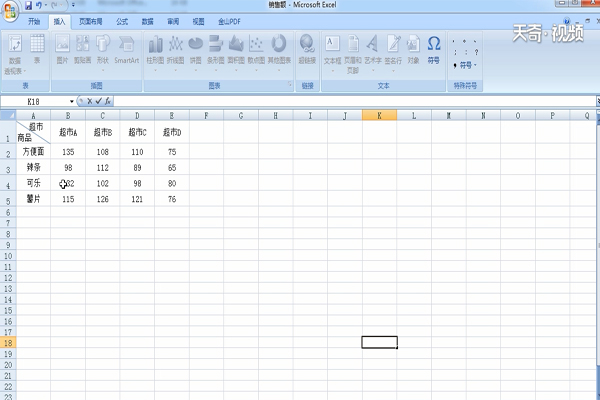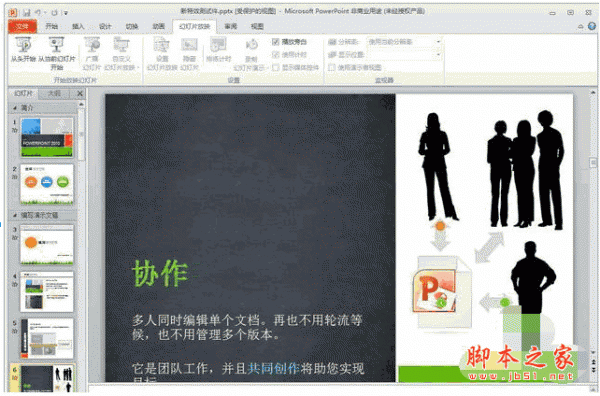WPS文档如何制作复合饼图 WPS文档制作复合饼图的方法
发布时间:2024-11-27 18:57:01 作者:手工客
WPS文档如何制作复合饼图?通过在插入图表的窗口中,选择一个免费的复合饼图样式进行插入就好了,制作的方法十分的简单,下方是关于如何使用WPS word文档制作复合饼图的具体操作方法
在wps中,我们可以使用到的图表类型非常的丰富,其中饼图是我们平时常常在使用的一款图表类型,饼图可以清楚的表达数据的一个占比情况,可以知道数据占用的百分比是多少,如果你的数据比较复杂的情况,可以通过制作复合饼图来表示,相信很多小伙伴对于制作复合饼图还是有一定的疑惑的,那么就可以和小编一起来看看具体的一个操作方法吧,希望对大家有所帮助。

WPS Office校园版 V6.6.0.2825 官方免费安装安装版
- 类型:办公软件
- 大小:37.6MB
- 语言:简体中文
- 时间:2015-08-20
WPS文档制作复合饼图的方法
1.首先,我们需要进入到文档页面中,依次点击打开【插入】-【图表】。

2.这时,在打开的窗口中点击左侧的【饼图】选项,然后在右侧将【复合】选项点击一下,即可选择自己喜欢的复合饼图样式进行插入。

3.插入之后,饼图就会显示在页面上,那么我们需要点击【编辑数据】按钮。

4.进入到WPS excel的表格页面中,对自己需要进行设置的数据编辑进去,返回到Word文档中。

5.完成数据编辑之后,点击旁边的图表元素图标按钮,将【数据标签】勾选上,再点击子选项中的【更多选项】选项进入。

6.这时,我们就会进入到属性窗口中,你可以在右侧的窗口中根据自己的需求进行数据标签的选择设置,当你勾选相应的选项之后,那么数据标签的内容就会有所改变,如图所示。

以上就是关于如何使用WPS Word文档制作复合饼图的具体操作方法,感兴趣的话可以操作试试。
相关文章
-
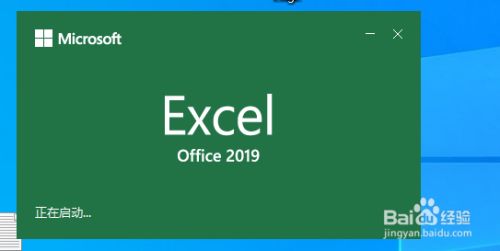
Excel2019怎么制作饼图?Excel2019饼图制作教程
Excel2019怎么制作饼图?这篇文章主要介绍了Excel2019饼图制作教程,需要的朋友可以参考下09-14